Apple 14pro で写真をビデオに変換するチュートリアル
写真は美しいですが、1枚ずつ友達と共有するのは面倒なので、多くのApple 14proユーザーはApple 14proで写真をビデオに変換する方法を知りたいと思っています。実際、写真をビデオに変換するのは非常に簡単です。詳しくは、Apple 14pro で写真をビデオに変換するチュートリアルをご覧ください。

Apple 14pro で写真をビデオに変換するチュートリアル
方法 1
アルバムで「Live Photos」を見つけて写真を選択し、右上隅にある「選択」をクリックします。複数の写真が選択されている場合は、長いビデオに結合されます。
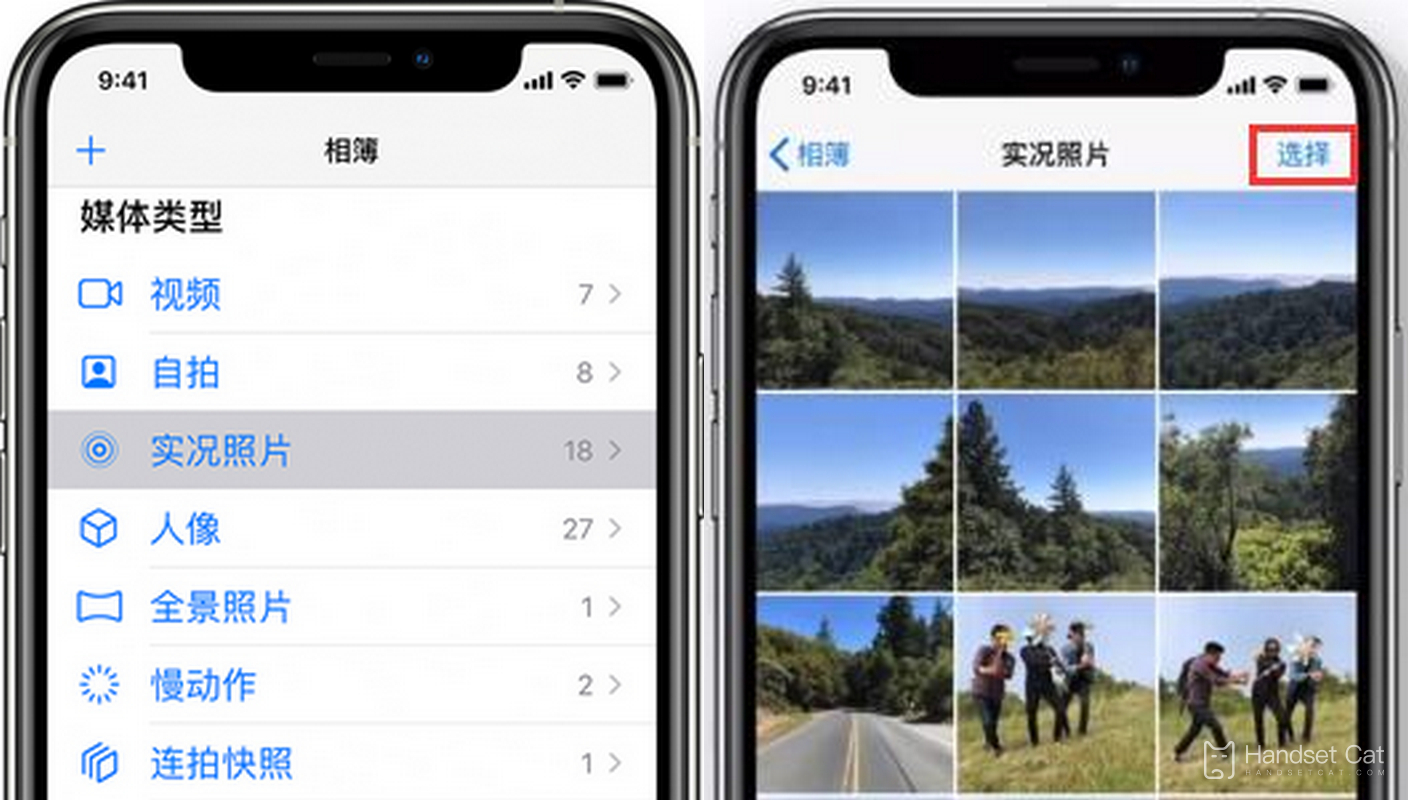
左下隅にある「共有」ボタンをクリックします。
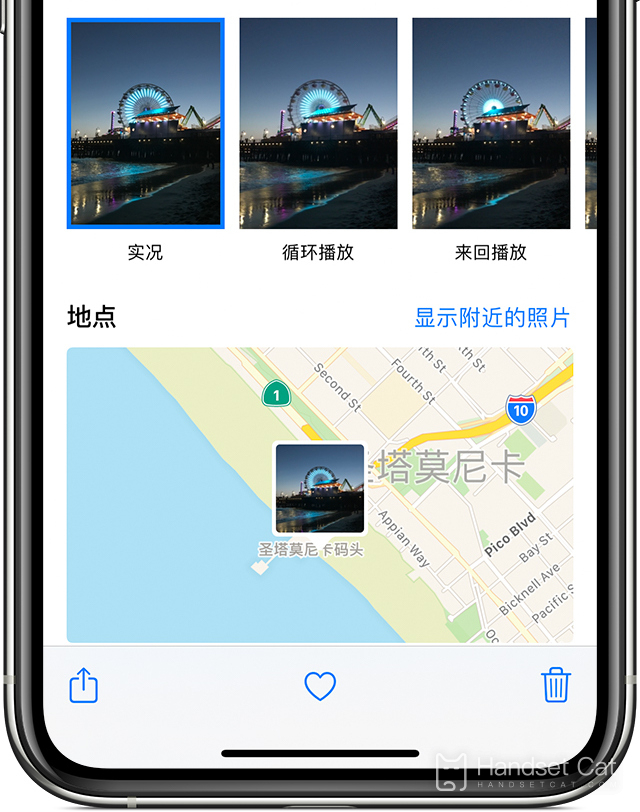
共有メニューで「ビデオとして保存」を選択すると、ビデオが最近のプロジェクト アルバムに保存され、視聴して共有できます。
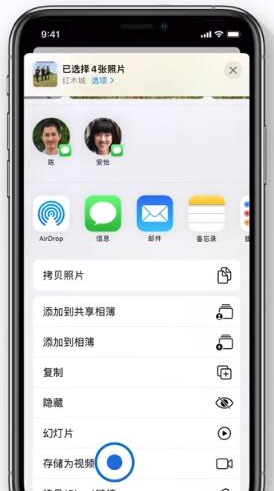
方法2
1. iPhone に付属の iMovie APP を見つけて、ソフトウェアをクリックして開きます。
2. iMovie ソフトウェアの操作ページに入ったら、ページ上のプロジェクトをクリックして開き、プロジェクトページの「プロジェクトの作成」ボタンをクリックします。
3. 新しいプロジェクト ダイアログ ボックスが表示されます。ダイアログ ボックス内のビデオ ボタンをクリックして開きます。
4. 新しいビデオ ページが表示され、そこでビデオ スタイルを選択できます。次に、右上隅にある「作成」ボタンをクリックします。
5. [マイ ビデオ] ページに移動します。このページでは、携帯電話にすでに存在するビデオや写真から新しいビデオを作成したり、カメラを通じてビデオを録画したりできます。上部の機能ボタンを選択して、写真からビデオを作成します。
6. 新しいページでビデオ、写真、またはオーディオを選択できます。[写真] 領域を選択し、ビデオに変換する携帯電話上の写真を選択します。
7. 写真を選択した後、[マイ ビデオ] で作成されたビデオ サンプルを確認して、左上隅の [完了] ボタンをクリックしてビデオ作成を完了します。
エディターは 2 つの方法を提供します。どちらの方法も Apple 14pro を使用して写真をビデオに変換できます。どちらを使用するかは、ユーザーのニーズによって異なります。他に質問がある場合は、Mobile Cat にアクセスして答えを見つけることもできます。













